
【必見】決定率と作業効率を倍にしてくれる資料作成サポートツール 4選
ここあん、と申します。どうもです
今回はタイトルの通り、
資料作成における使うだけで提案決定率と、作業効率を高めてくれるサポートツールのご紹介をしたいと思います
【必見】決定率と作業効率を倍にしてくれる資料作成サポートツール 4選
営業提案や商談、事業コンサルコンサルティングや視察・調査レポート、
プロジェクト計画など、
少なくとも私は年間で100以上の資料を作成している身なのですが、
資料作成のお供として欠かせないサポートツールを幾つか持っています
向き合う業種業態によっては、
資料の構成やストーリー、見せ方に差分が出たりもする中で、
そんな中でも都度助けられているツールを今回4つほど選定して
ご紹介できたらと思っています
結構定番のサービスの紹介をするので、
既に使っている方はごめんなさい…笑
▼おすすめの資料作成支援ツール▼
❶icooon-mono
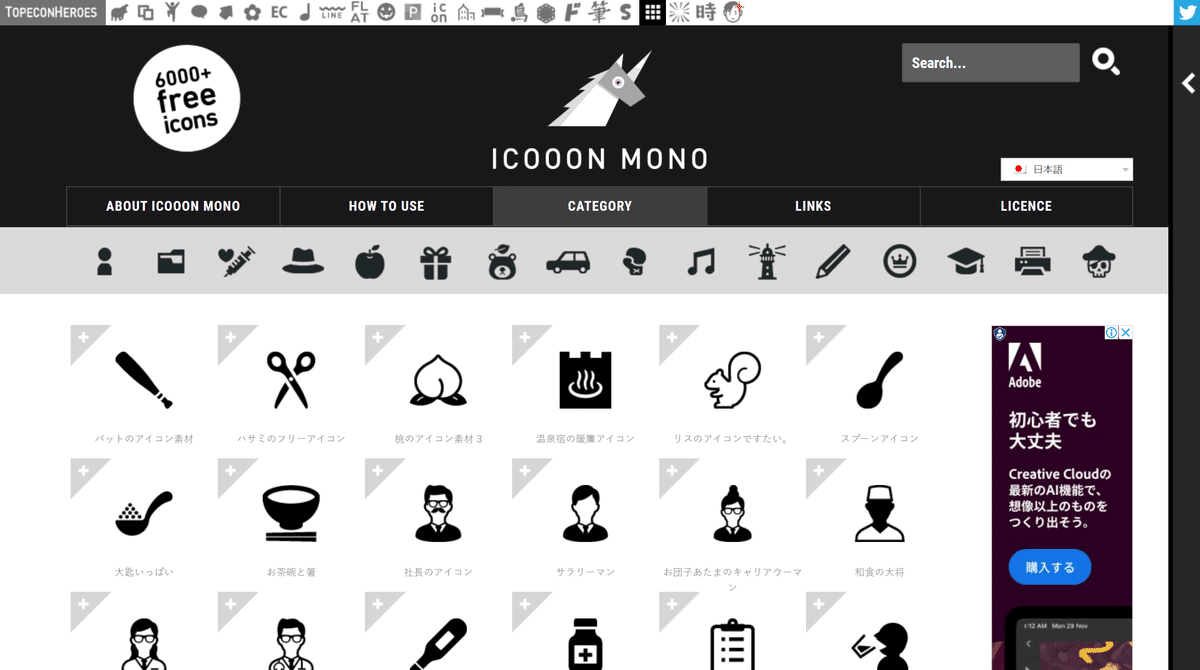
「icooon-mono」はフリーのアイコン素材をダウンロードできるWebサイトです
幾多ある無料の画像ダウンロードサイトの中でもこちらを使い続ける最大の理由は、シンプルにモノクロ素材のアイコンのみが展開されている点にあります
様々な配色やイラストや画像素材の用意されているサイトとは異なり、
見てそのまま、何を示しているかがわかりやすいモノクロのアイコンが6000種類以上用意されているようです
このサイトを利用していてとても助かっている点は2点
1つは素材の豊富さにあります
例えば、検索バーから「フィットネス」や「デスクワーク」など、
資料において表現したいイメージに関するキーワードを入れた際に、
かなり近しいイメージのシンプルなアイコンが検索結果として表示されます
また、カテゴリ別に「人物」や「ビジネス・金融」「食べ物・飲み物」など、用途に応じた種類分けからもアイコンを探すことができ、
非常に使いやすいUIにもなっているかなと思っています
直観的に何を示している絵であるか、
というのがわかることも、私としては気に入っている理由の1つです
2つめの利点として、
このアイコン素材のみを使用して資料作成をすると、
とてもスタイリッシュに、シンプルに仕上がるという点です
様々なサイトからダウンロードした配色やイラストの種別、
画質が異なる画像を資料に散らばらせると、
ガチャガチャしてとてもメインの情報に集中できない資料が出来上がると思っています
同じ形式と配色のアイコンが資料上統一されているならば、
読み手もマインドセットとして、
この系統のアイコンで表現される資料なんだ、と直感で理解でき、
資料で本当に伝えたい内容に集中してくれることに繋がっていきます
モノクロのアイコンを利用することで
自分の資料作成能力自体も、
資料上に多数の色を使うことが無くなりましたし、
逆にいうと、白と黒の配色さえあれば十分な資料作成ができるという
自信みたいなものも活用し続けるとできてきたので、
資料作成能力を上げる意味でも
このサイトのアイコンを利用し続けることを強くお薦めします
↓ icooon-monoはこちらから ↓
❷Google画像検索機能

誰もが知っているGoogleの画像検索機能
ただ、私が見てきた限り、
仕事の「できる人」と「できない人」の大きな差の一つに
この機能を有効に使えているかどうか、が存在していたりします
得たい情報を検索したり、調査をしたりする際に、
検索窓にキーワードを入れて画像検索するだけで、
直観的に得たい情報に行き着きやすいことを知っている人は
意外と仕事をしていて少ないんだなと感じたことが多々あるからです
資料作成においてもこれは同じことが言えるかなと思っています
例えば、
資料を作成する際に、
構造的に頭の中で説明したいことを
まとめる際の適切なフレームや表現手法を探すときに、
この画像検索機能を機能を活用することは非常に有効な手段です
Webの利点は先人の知恵やログを効率的に検索できること
今の時代のお仕事は、
伝えたいことを考えて、アイデア持って提案することも大事ですが、
表現したい構造感や表現手法を他者の実例から拝借することほど手早く済む話はありません
画像検索機能を存分に活用すれば、
直観的に自分が表現したいページの構成や、配色、
ワンメッセージの置き方やアイキャッチの工夫の仕方などを
世界中のログから勉強することが即座に可能となります
テキスト検索(Google検索でいう「すべて」のタブの検索結果)にして
文字情報を1つ1つ読み取り、サイトに飛んで自分が探しているイメージを見つけると、1手~3手ほど多い検索を繰り返しているだけで、
結果として塵も積もれば…それは差がつきますよね
私がこの画像検索機能の利用を更に工夫している点を紹介するとすれば
自分が調べたい事柄キーワード検索にこだわらず、
他業種や他サービスにおいて図示された情報や、活用されたフレームを参考にできるように、凝り固まった検索をしないで一呼吸おいて考えて利用するところに、多少拘りをもって使っています
こちらについては参考までに…
❸Rapture

RaptureはPC画面の部分キャプチャ取得を効率的にしてくれるソフトとなります
このソフトをインストールして、
PCのタスクバーに常時表示させておくだけで、
PC画面上の取得したい情報があった際に切り取って保存・コピーが簡易的にできるようになります
もちろんWindowsなどにデフォルトで入っている切り取り機能を同様に利用したり、「PrtScn」ボタンを押してわざわざ後でトリミングしたりする方もいるかと思いますが、
このRaptureは起動が早かったり、他のツールよりも短い動作で必要な情報のキャプチャが取得でき、サクサクと資料にコピーできるので、
これもまた塵も積もればかなりの時間とストレスの削減が実現できるツールと実感しています
リモートワーク中にサクッと保存しておきたい情報が出てきたときや、
画面の切り替えを少なくして資料に外部のサイト情報のキャプチャ等を持ってきたい方には、とてもお薦めです
この手のキャプチャ取得ツールは数多存在するかと思うので、
慣れたものを活用するのも一つですが、
無料ソフトではあるのでRaptureを1か月くらい使ってみてもらえればおそらくリプレイスしようと思ってもらえるのではないかと持っています
ソフト自体はこちらからDLできるのでリンクを貼っておきます
↓ Raptureはこちらから ↓
※余談ですがおにぎりのアイコンがかわいいので、
画面投影したときに「あれなに?」と聞かれて
ちょっとしたアイスブレイクのネタになったりもします…
❹DeepL 翻訳

こちらももはや多数の方が利用されているかと思いますが、
資料や情報の翻訳機能として最も有効性を感じるのがDeepL 翻訳です
資料を作成する上で、
海外の情報の先進的な事例を検索したり、
紹介事例として表現したい際に、
英文表示のサイトや資料だと直感的に不採用扱いにしてしまっていませんか?
競合企業や、仕事上のライバルとの差を生み出す為に、
有効な資料の作成および提案をする上では、
この海外の情報をしっかり自分のものとして吸収して
outputに繋げていくことが最も差別化を図りやすい1つの手段です
DeepL 翻訳であれば、
かなりの長文であっても、精度高く理解しやすい翻訳結果がでるので
とても重宝しています
短文の翻訳もしてくれますし、
ファイルごと翻訳をかけれるのでかなり便利です
もちろん資料作成のみならず、
外資企業との契約手続きが英文オンリーの場合などに、
機能として活用できるサービスでもあるので
活用回数が増えるほど、お仕事のフィールドが拡張している実感も湧いたりします
私はあまり場面が少ないですが
今後、国外メーカーや業者等と折衝したりする方は
先日リリースされたDeepL Writeを活用して、より精度を高めることも可能な時代になりそうです(これは。。。すごい)
↓DeepL 翻訳はこちらから ↓
↓ DeepL Writeはこちらから ↓
以上です
ツールや機能に泳がされる必要はない様に気を付けることは前提ですが、
必要最低限のサービス活用で決定力を上げ、効率化を進めていくことで
生産性を更にアップできるヒントになればと思ってます
今日も靴ひもしっかり結んで、頑張っていきましょう
了
この記事が参加している募集
この記事が気に入ったらサポートをしてみませんか?
